Com veure i esborrar lhistorial del porta-retalls a Windows 10

Aprendréu a veure i esborrar l
Per utilitzar Scoop:
Instal·leu Scoop.
Executeu "scoop install program" per instal·lar un programa anomenat "programa".
Executeu "estat de la primicia" per comprovar si hi ha programes obsolets.
Executeu "Actualització primària" per actualitzar programes obsolets.
Executeu "scoop uninstall program" per eliminar un programa anomenat "programa".
Scoop és un senzill instal·lador de línia d'ordres per a programes de Windows. A la nostra guia anterior , us vam mostrar com instal·lar Scoop i posar-se en marxa amb la seva línia d'ordres. En aquesta publicació, oferirem una visió general ràpida de les funcions principals de Scoop perquè pugueu veure com us ajuda a gestionar les instal·lacions de programari a Windows.
El vostre procediment habitual d'instal·lació pot semblar a aquest: aneu a un lloc web de descàrrega, descarregueu l'instal·lador i feu clic a les indicacions, amb l'esperança d'evitar qualsevol anunci que us pugui distreure durant el procediment. Quan arribi el moment d'actualitzar el programa, probablement haureu de repetir tota la seqüència.
Scoop és compatible amb moltes de les utilitats de Windows més populars. Es agilitza l'anterior procés de baix a un sol comandament: "SCOOP instal·lar el programa," on el curs és el nom de el programa que esteu buscant.

Podeu comprovar fàcilment si hi ha actualitzacions d'aplicacions disponibles executant "estat de la primicia". Si això mostra alguna actualització pendent, executeu l'opció "Actualització primària" per descarregar-les totes automàticament.
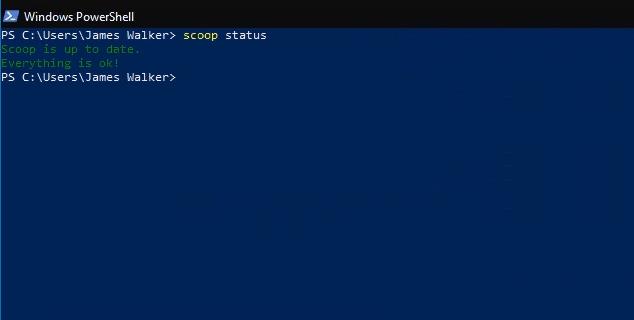
La instal·lació del programari es redueix a una seqüència de tres ordres fàcilment memoritzables. No hi ha cap risc de fer clic als anuncis en llocs de baixada sospitosos i els enllaços de descàrrega no canviaran ni desapareixeran.
Des de la caixa, Scoop ve preconfigurat amb suport per a una varietat d'eines i utilitats de codi obert. La majoria estan centrats en els desenvolupadors, tot i que alguns com 7zip poden veure un ús més generalitzat.
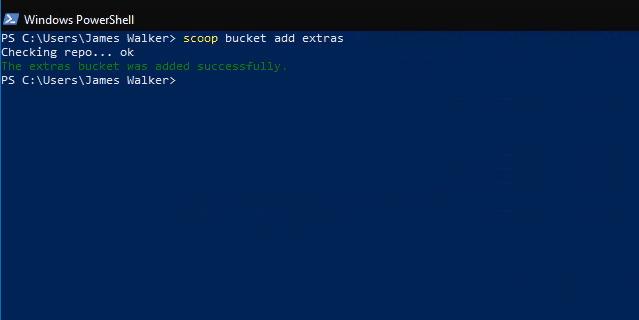
Per instal·lar els paquets de programari més populars, haureu d'afegir el cub "scoop-extras" a Scoop. Els cubs són repositoris que contenen manifests de paquets Scoop, que permeten al programa trobar i instal·lar programari addicional.
Per afegir el cub d'extres, executeu "scoop bucket add extras" des del símbol del sistema. Això afegeix suport per a desenes de programes populars, inclosos Audacity, Chrome, Firefox, Skype, Slack i VLC. Podeu instal·lar-ne qualsevol utilitzant l'ordre "instal·lació de scoop".
Podeu executar l'ordre "scoop list" per obtenir un resum dels programes que heu instal·lat. Això també es pot utilitzar amb "estat de la primicia" per comprovar si hi ha aplicacions obsoletes.
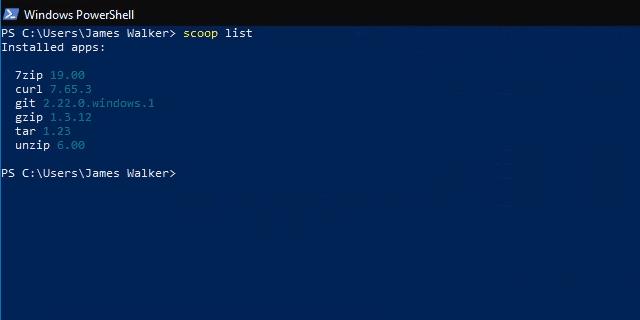
Si no esteu segur de quina aplicació necessiteu o voleu saber si hi ha alguna cosa disponible a Scoop, utilitzeu "cerca de scoop" per cercar els cubs que heu afegit a Scoop.
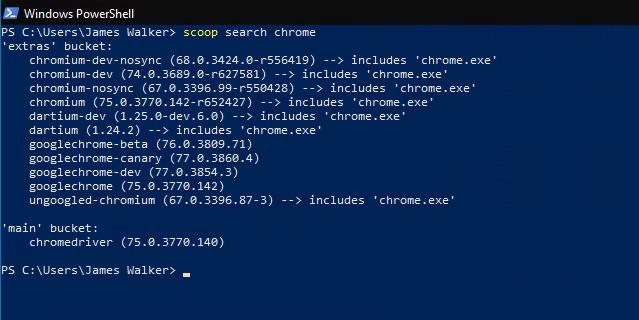
Després d'instal·lar una actualització, és una bona idea executar la "neteja de cucotes" que pot eliminar versions antigues d'aplicacions. De la mateixa manera, "scoop checkup" comprova les instal·lacions del programa per assegurar-se que tot funciona correctament; si teniu problemes amb una aplicació Scoop, és possible que això pugui resoldre el problema.

Finalment, si necessiteu un enllaç ràpid al lloc web d'un programa, executeu "scoop home program" (on programa és el nom del programa) per obrir immediatament la seva pàgina d'inici al vostre navegador.
Amb sort, ja podeu començar a veure com Scoop pot simplificar la instal·lació de programari a Windows. Tot i que és una eina basada en terminal, les ordres bàsiques de Scoop són fàcils d'aprendre i molt més ràpides d'utilitzar que els instal·ladors de programes de Windows habituals. Hi ha molts contenidors disponibles per afegir suport per a tot tipus de programari, de manera que hi ha moltes possibilitats que molts dels programes que utilitzeu diàriament es puguin instal·lar amb Scoop.
Aprendréu a veure i esborrar l
Una fuita de memòria de Windows 10 es produeix quan una aplicació que estàveu utilitzant no va retornar els recursos al vostre sistema quan vau acabar d'utilitzar aquesta aplicació. Quan això succeeix, no podeu treballar en altres tasques al vostre PC, ja que el PC no té prou RAM per treballar-hi.
Quan ens referim al núvol, estem parlant d'un sistema d'emmagatzematge que manté les dades emmagatzemades i accessibles a Internet. En els darrers anys, Google Drive, Dropbox, iCloud i altres opcions d'emmagatzematge de dades similars han convençut els usuaris dels avantatges d'un servidor al núvol.
Si recentment heu instal·lat o actualitzat Windows 10, és possible que tingueu alguns problemes de WiFi. Estem aquí per ajudar.
Si utilitzeu Windows 10 i el nou navegador Edge de Microsoft, potser us preguntareu com podeu desactivar Adobe Flash. De manera predeterminada, Microsoft Edge té suport integrat per a Adobe Flash, de manera que bàsicament està habilitat tot el temps.
Tant si teniu previst actualitzar la vostra màquina Windows XP, Vista, 7 o 8 a Windows 10 o comprar un ordinador nou amb Windows 10 preinstal·lat, podeu utilitzar Windows Easy Transfer per copiar tots els fitxers i la configuració de la vostra màquina antiga o versió antiga. de Windows a la vostra màquina nova amb Windows 10. En aquest article, us guiaré a través dels passos per configurar Windows Easy Transfer.
És trillat, però cert. Les petites coses de la vida ens poden portar una alegria desmesurada: els primers passos d'un nen, un bistec perfectament cuinat o la visió d'una imatge fresca i bonica com a fons de l'escriptori del vostre ordinador.
Des que Apple va "manllevar" el concepte d'una interfície gràfica de Xerox i Microsoft també l'ha "manllevat" al seu torn, el punter del ratolí ha estat una part central de com interactuem amb els nostres ordinadors. Així que imagineu-vos el xoc d'arrencar el vostre ordinador per descobrir que no hi ha cap punter del ratolí.
Si voleu eliminar Microsoft Edge del vostre PC amb Windows 10, hauríeu de llegir això. En general, no és una bona idea desactivar completament Edge: pot causar problemes no desitjats amb el vostre sistema operatiu.
Quan feu clic al botó Inici a Windows 10, veureu que la interfície està dividida en tres seccions separades: els botons petits a la part esquerra, la llista d'aplicacions i programes al mig i les fitxes estàtiques o dinàmiques a la dreta. - costat de la mà. Podeu personalitzar moltes coses sobre l'aspecte del menú Inici, inclosa la llista de carpetes o enllaços que apareixen al menú de l'esquerra.
Com he esmentat anteriorment en un article que compara Windows 7 amb Windows 10, el Gestor de tasques s'ha redissenyat completament. Ara és molt més senzill d'utilitzar per defecte, però si realment voleu obtenir tots els detalls com abans, encara els podeu obtenir.
Gairebé totes les noves versions de Windows tenen molts components extrets de versions anteriors del sistema operatiu. La majoria de les vegades, és una versió millor del programari antic.
Els sistemes operatius moderns utilitzen més recursos que mai. Normalment, això no és un problema, ja que plataformes com Windows, macOS i la majoria de distribucions de Linux estan optimitzades per al maquinari informàtic modern.
Si teniu una xarxa d'ordinadors a casa o lloc de treball, una de les coses que heu de controlar és quins usuaris o aplicacions poden canviar les coses en aquest sistema. Una manera d'evitar canvis no autoritzats és tenir una persona com a administrador de la xarxa.
Si heu estat utilitzant Windows 10 i no heu començat a utilitzar Cortana, potser us interessa provar-ho. Bàsicament és la versió de Microsoft de Siri i Google Assistant, però està integrada directament a Windows.
Si els caràcters apareixen a la pantalla segons després de prémer-los al teclat, us pot alentir i reduir la vostra productivitat. Molts factors fan que l'escriptura se senti fora de sincronització als dispositius Windows.
Com sap Windows quina aplicació o programa ha d'utilitzar per obrir tots els diferents tipus de fitxers a l'ordinador. Es tracta d'associacions de fitxers.
Si voleu crear un document nou amb un text destacat, potser voldreu pensar a instal·lar un tipus de lletra nou. Es poden trobar en línia de manera gratuïta, com a part d'un conjunt de fonts o per comprar.
A Windows 10, el tallafoc de Windows no ha canviat gaire des de Vista. En general, és pràcticament el mateix.
Acabo d'aconseguir una nova impressora sense fil o de xarxa per a la vostra llar o oficina i necessiteu instal·lar-la a Windows 10. En comparació amb els vells temps, afegir impressores a Windows avui en dia sol ser un procés bastant fàcil, sempre que la impressora no sigui antiga.
Apreneu com descarregar i actualitzar els controladors de Dell Latitude 5420 a Windows per a un rendiment optimitzat i una operació sense problemes.
Apreneu a utilitzar Google Sheets, l
Are you facing difficulty playing Jade Empire special edition on your Windows PC? Read the blog to find out how to fix Jade Empire Special Edition Failed to find Steam on Windows 10.
Google Find My Device no funciona? No us preocupeu, el blog us proporcionarà una guia completa per resoldre problemes i resoldre problemes de Google Find My Device.
Exploreu solucions pas a pas adaptades als sistemes Mac, garantint una experiència de Discord perfecta sense interrupcions.
Apreneu a clonar qualsevol aplicació d'iPhone sense fer jailbreak al vostre dispositiu. Exploreu els millors cloners d'aplicacions per a iPhone per crear còpies d'aplicacions i canviar de compte fàcilment.
Exploreu els passos de resolució de problemes per resoldre problemes habituals i recupereu la reproducció de Netflix a Roku sense problemes.
Saps com veure totes les aplicacions que et segueixen a Facebook? I tens alguna idea de com bloquejar-los? Continueu llegint per trobar com protegir les vostres dades de les aplicacions rastrejades per Facebook.
Obteniu més informació sobre el mode d'impressió protegit de Windows i les instruccions pas a pas per activar-lo, millorant la seguretat i la qualitat d'impressió.
: Exploreu mètodes de resolució de problemes per resoldre l'error de memòria de referència La instrucció a 0x00 i garantir una experiència informàtica estable i sense errors.



























